Saat kamu akan membuat dokumen teks dengan Microsoft Word, pasti kamu perlu mengubah teks ke huruf besar semua (uppercase).
Contohnya: Seperti menyertakan daftar nama orang kedalam dokumen, dan lainnya.
Sedangkan, Pimpinan yang menerima konsep dokumen kamu meminta buat mengubah nama orang memakai huruf besar semua.
Gimana sih, caranya buat mengubah atau mengatur kapitalisasi pada Microsoft Word?
Kamu bisa memakai fitur berupa tombol Change Case di ribbon Microsoft Word yang bisa diakses dengan mudah atau bisa memakai pintasan keyboard (keyboard shortcut).
Fitur di ribbon menyediakan beberapa opsi lain termasuk mengubah ke huruf kecil semua (lowercase).
Yuk simak!
Change Text to Sentence Case
Sentence Case atau kasus kalimat adalah kasus dimana, karakter pertama dari setiap kalimat memakai huruf besar.
Gimana caranya? Sangat mudah buat mengubah bagian teks yang dipilih jadi bentuk kalimat dengan mengikuti beberapa langkah berikut ini:
- Pertama, pilih bagian teks yang perlu dimasukkan ke dalam kapitalisasi kalimat.
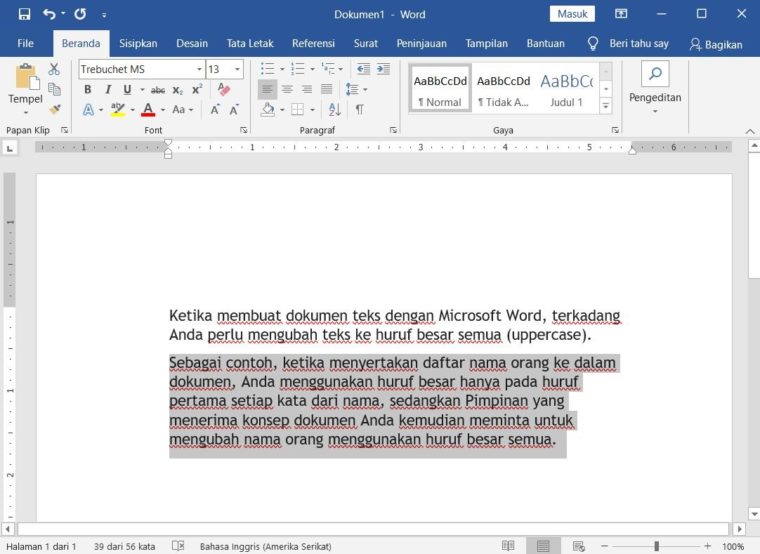
- Kemudian, kamu bisa memakai salah satu metode pemilihan teks buat memilih bagian teks.
- Berikutnya, kamu klik tombol Change Case (ubah kasus).
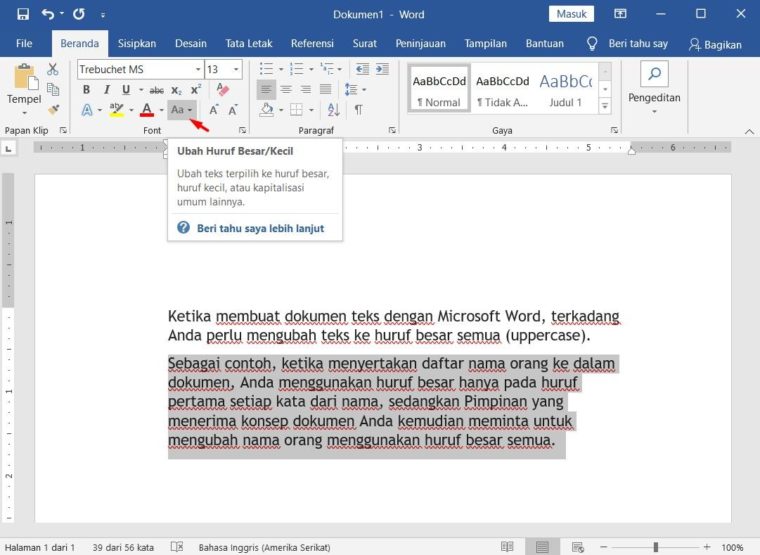
- Selanjutnya, pilih opsi Sentence Case (kasus kalimat) buat mengkapitalisasi karakter pertama dari setiap kalimat yang dipilih.
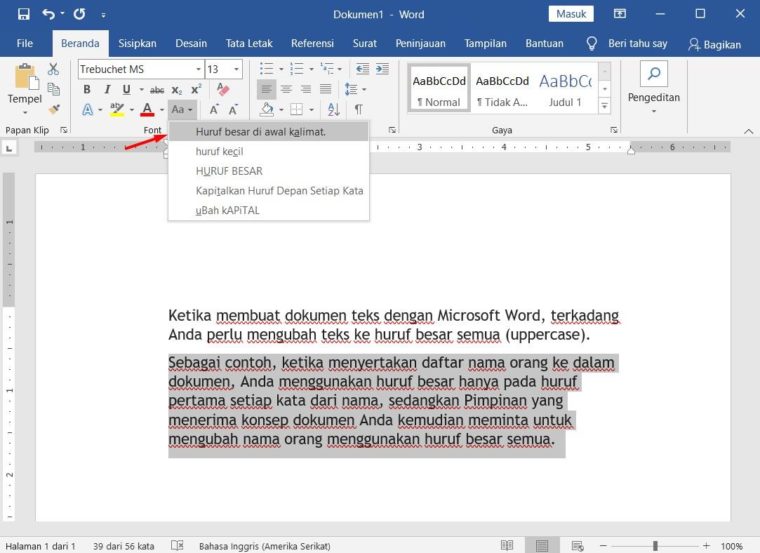
Change Text to Lowercase
Mengubah teks menjadi huruf kecil artinya setiap kata dalam kalimat memakai huruf kecil.
Gimana caranya? Berikut ini, caranya yang sangat mudah buat dipahami, yaitu:
- Pertama, kamu pilih bagian teks yang perlu ditulis dalam huruf kecil. Lalu, kamu bisa memakai salah satu metode pemilihan teks buat memilih bagian teks.
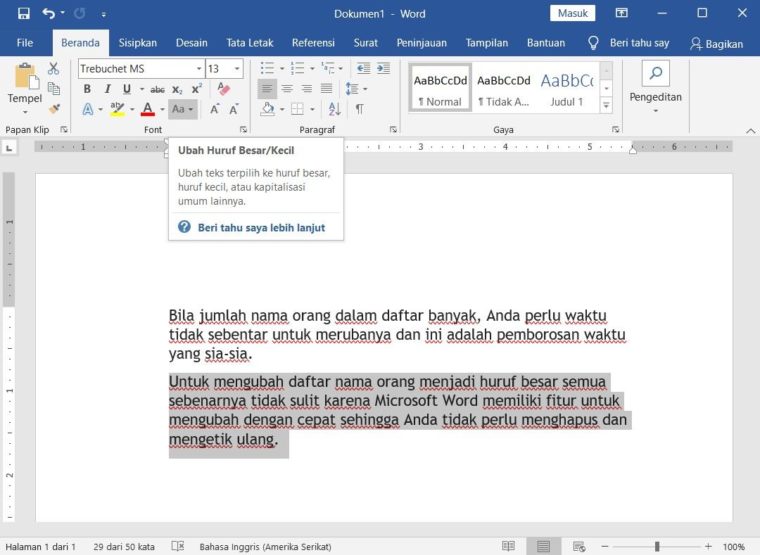
- Kemudian, klik tombol Change Case (ubah huruf) dan pilih opsi Lowercase (huruf kecil) buat menampilkan semua kata yang dipilih dalam huruf kecil.
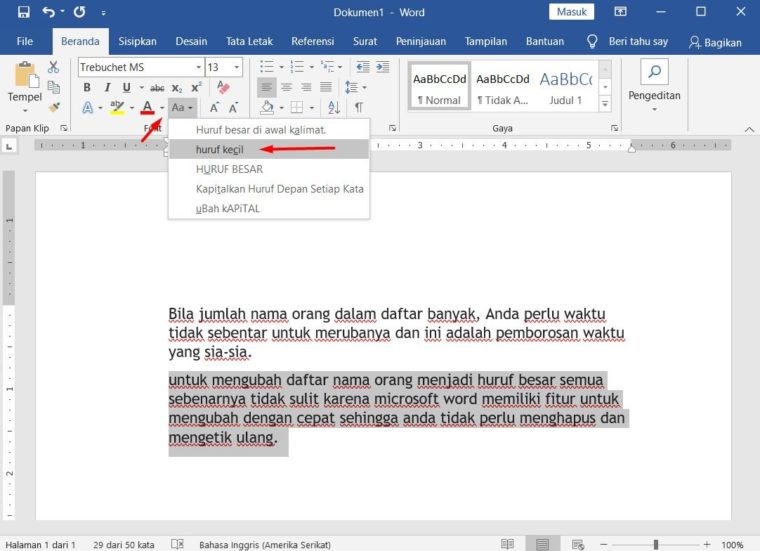
Change Text to Uppercase
Gimana cara buat mengganti kata dari kalimat memakai huruf besar semua? Ingin tahu?
Dibawah ini, ada beberapa cara buat mengubah teks yang dipilih jadi huruf besar, diantaranya yaitu:
- Pertama, pilih bagian teks yang ingin kamu ubah jadi font tebal. Kamu bisa memakai salah satu metode pemilihan teks buat memilih bagian teks.
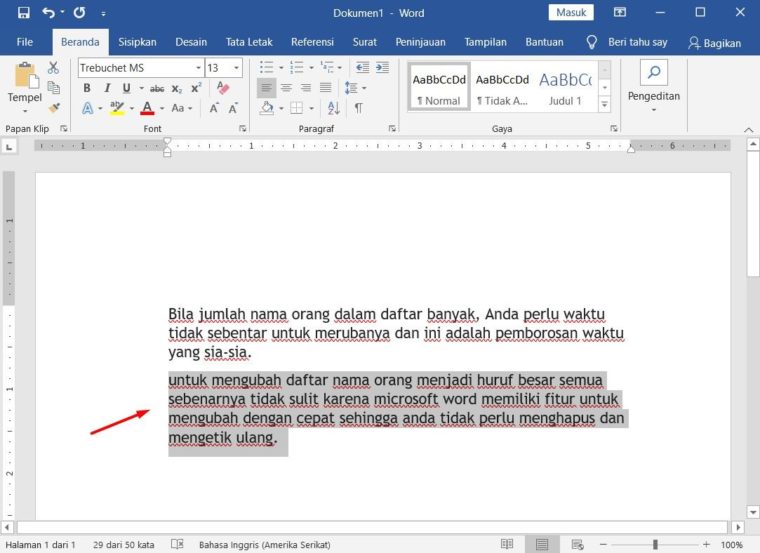
- Lalu, klik tombol Change Case (ubah kasus) dan kamu pilih opsi Uppercase buat menampilkan semua kata yang dipilih dalam huruf besar semua.

- Selanjutnya, semua karakter dari setiap kata yang dipilih akan memakai huruf besar semuanya.
Change Text to Capitalize Each Word
Capitalize Case (kapitalisasi) yaitu kasus dimana setiap karakter pertama dari setiap kata yang dipilih memakai huruf kapital.
Gimana cara buat mengubahnya? Berikut ini caranya sangat mudah, yaitu:
- Pertama, pilih bagian teks yang perlu di kapitalisasi (Capitalize Text). Lalu, kamu bisa memakai salah satu metode pemilihan teks buat memilih bagian teks.
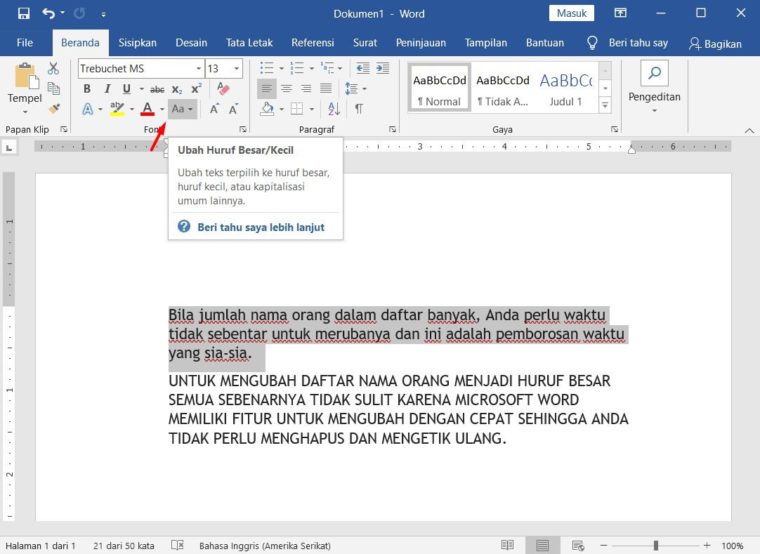
- Selanjutnya, klik tombol Change Case (ubah kasus) dan kemudian pilih opsi Capitalize Each Word (Kapitalisasi) setiap kata buat meletakkan tutup utama pada setiap kata yang dipilih.
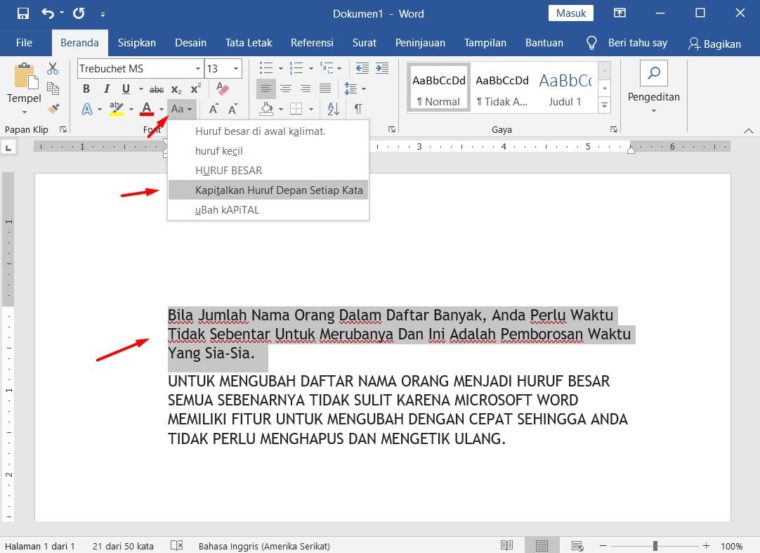
Change Text to Toggle Case
Operasi Toggle akan mengubah kapitalisasi setiap karakter secara terbalik. Karakter kapital akan jadi karakter dalam huruf kecil dan karakter dalam huruf kecil akan jadi karakter dalam huruf besar.
Gimana caranya? Yuk ikuti beberapa caranya berikut dibawah ini:
- Pertama, kamu pilih bagian teks yang ingin kamu ubah menjadi font tebal. Kamu bisa memakai salah satu metode pemilihan teks buat memilih bagian teks.
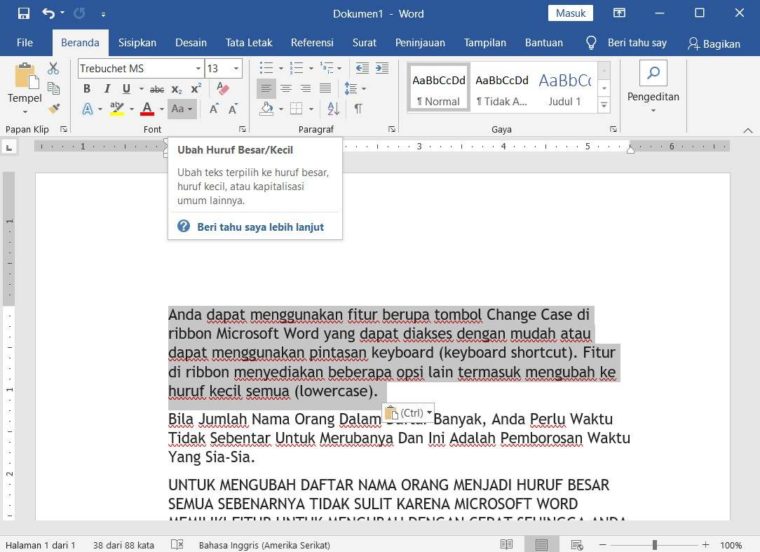
- Lalu, klik tombol Change Case (ubah kasus) dan lalu pilih opsi Toggle Case buat mengubah semua kata dalam huruf kecil jadi kata dalam huruf besar, kata dalam huruf besar berubah jadi kata dalam huruf kecil.
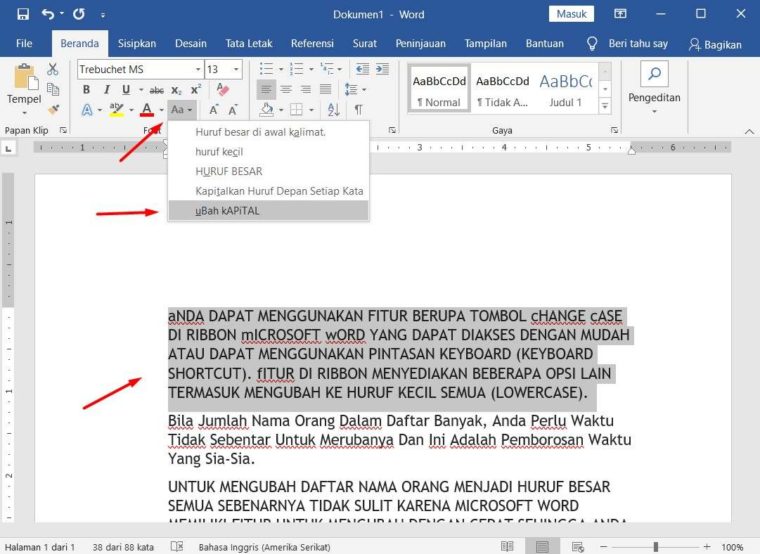
Gimana penjelasannya diatas tadi? Mudah dipahami kan cara-cara buat mengubah atau mengatur kapitalisasi pada Microsoft Word?
Semoga pembahasan diatas bisa membantu kamu semua sobat cerdika 😀

